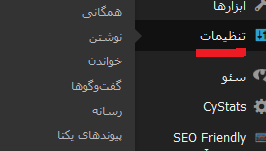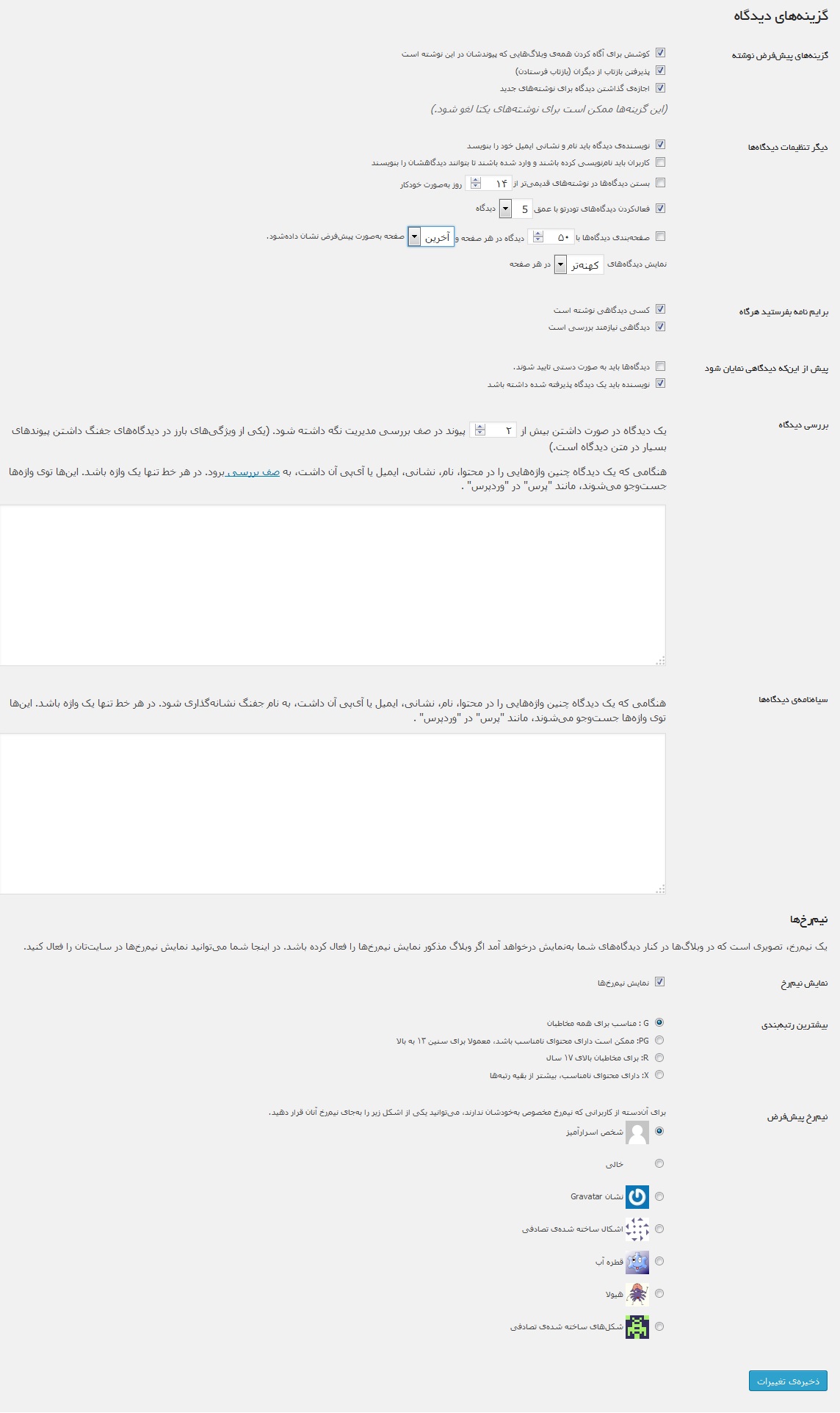توی قسمت تنظمیات گفتگو های پیشخوان در واقع شما تمامی پارامتر هایی که مربوط به بخش دیدگاه وردپرس ارتباط داره رو تنظیم کنید. پس بدون هیچ کاری برید توی قسمت تنظیمات > گفتگو ها. ( مطابق تصویر همه بخش توضیح داده خواهند شد.)
برای رفتن به قسمت دیدگاه ها به صورت زیر عمل نمایید:
ابتدا از قسمت تنظیمات >> گفت و گوها را بیابید.
سپس بر روی گزینه گفتگو ها در وردپرس کلیک نمایید تا وارد قسمت تنظیمات آن شوید.
بخش دیدگاه ها ، از دو بخش کلی گزینه های دیدگاه و نیم رخ ها تشکیل شده است.
گزینه های دیدگاه
بخش گفتگوها در تنظیمات بیشتر بر می گردد به قسمت نظرات کاربران و همچنین تنظیمات مربوط به آواتار و یک سری گزینه های پیش فرضی که کاملاً واضح و مشخص هستند. در اینجا یک سری آواتار پیش فرض مشخص شده است که شما می توانید انتخاب کنید یا اینکه با نصب افزونه ی آواتار در اینجا آواتار رسمی برای خودتان ایجاد کنید.
گزینه های پیش فرض:
کوشش برای آگاه کردن همهی وبلاگهایی که پیوندشان در این نوشته است: فعال باشد و لینک وبسایت شما در مطلب نوشته شده در اون سایت باشد اون سایت به شمادیدگاهی می دهد که قسمتی از متنی که لینک دارد یا لینک است دارد و بین […] است نام اون کسی که دیدگاه می فرستد مطلبی است که در اون لینک شما درج شده است و مطلبی که در اون دیدگاه را فرستاده است همون مطلبی است که لینکش در مطلب اون وبسایت بوده است.با فعال کردن گزینه کوشش برای آگاه کردن همه ی وبلاگهایی که پیوندشان در این نوشته است اگر در مطلبتان لینکی از وبسایتی بود به اون دیدگاه بدهد یا اگر لینک مطلبی از وبسایت خودتان بود به خودتان در آن مطلبی که لینکش در یکی از مطالب دیگر شما است دیدگاه دهد.
پذیرفتن بازتاب از دیگران (بازتاب فرستادن):
با غیر فعال کردن پذیرفتن بازتاب از دیگران (بازتاب فرستادن) دیگر این دیدگاه ها را دریافت نکنید و خودکار حذف شوند.
اجازهی گذاشتن دیدگاه برای نوشتههای جدید :
از اسمش پیداس شما میتونید به نوشته های جدید امکان دج دیدگاه رو بدید یا اونو غیر فعالش کنید.
نویسندهی دیدگاه باید نام و نشانی ایمیل خود را بنویسد:
نیاز به توضیح خاصی نداره ولی با این حال شما پرسش هایی که هنگام ارسال دیدگاه از کاربر میپرسه رو غیر فعال می کنید.
کاربران باید نامنویسی کرده باشند و وارد شده باشند تا بتوانند دیدگاهشان را بنویسند:
فقط کابران عضو سایت میتونن دیدگاه خودشون رو بفرستند.
بستن دیدگاهها در نوشتههای قدیمیتر از — روز بهصورت خودکار:
برای اینکه پس از مدتی که نوشتۀ شما منتشر شد، قسمت نظرات به صورت خودکار بسته شود، این مورد را فعال کنید و عدد مورد نظر را در جعبۀ روبروی آن وارد کنید.
فعالکردن دیدگاههای تودرتو با عمق دیدگاه:
دیدگاههای تودرتو همان دیدگاههای جوابیه به نظرات دیگران است. میتوانید از این قسمت آنها را فعال یا غیر فعال کنید و تعداد آنها را هم تعیین نمایید.
صفحهبندی دیدگاهها با — دیدگاه در هر صفحه و — صفحه بهصورت پیشفرض نشان دادهشود:
از این مورد میتوانید فقط دیدگاههای نوشتهها را زمانی که از یک حد تجاوز کرد، صفحهبندی کنید. البته در بیشتر مواقع فعال کردن آن ضرورتی ندارد.
نمایش دیدگاههای — در هر صفحه:
اگر میخواهید دیدگاههای جدیدتر در صفحۀ اول نظرات به نمایش درآیند، مورد تازهتر را انتخاب کنید. در غیر این صورت کهنهتر را برگزینید. دقت کنید که این گزینه با مورد قبلی در ارتباط است.
برایم نامه بفرستید هرگاه | کسی دیدگاهی نوشته است یا دیدگاهی نیازمند بررسی است :
یعنی اگر دیدگاهی در سایت شما درج ش به شما ایمیل پیشنهاد میکنم اگر تعداد دیدگاه های روزانه سایتتان بیش تر از ۲۰ تاس این تیک رو غیرفعال کنید.
پیش از اینکه دیدگاهی نمایان شود:
– دیدگاهها باید به صورت دستی تایید شوند. ینی شما باید هر دیدگاه جدید رو تایید کنید تا رو سایتتون قرار بگیره ( حتما فعال شه)
– نویسنده باید یک دیدگاه پذیرفته شده داشته باشد :
اگر نویسنده قبلا یک دیدگاه فرستاده باشه و شما تایید کرده باشید نیازی به تایید کامنت جدید باشه ( غیر فعال باشه بهتره)
بررسی دیدگاه :
– یک دیدگاه در صورت داشتن بیش از — پیوند…: عددی که تعیین میکنید، دیدگاههای با بیش از این مقدار پیوند به صف جفنگ هدایت خواهند شد.
– هنگامی که یک دیدگاه چنین واژههایی را در محتوا، نام، نشانی، ایمیل یا آیپی آن داشت، به صف بررسی برود: کلماتی را میتوانید در این جعبه وارد کنید که وردپرس با دیدن آنها در نظرات، آنها را به صف بررسی منتقل کند تا شما آنها را دستی بررسی کرده و تشخیص دهید که آیا نیاز به پاسخ دادن دارد یا باید به زبالهدان برود.
سیاهنامهی دیدگاهها:
– هنگامی که یک دیدگاه چنین واژههایی را در محتوا، نام، نشانی، ایمیل یا آیپی آن داشت٬ به نام جفنگ نشانهگذاری شود. در هر خط تنها یک واژه باشد. اینها توی واژهها جستوجو میشوند، مانند “پرس” در “وردپرس” : در واقع نقش فیلتر سایت رو بر عهده داره و دیدگاه هایی که دارای کلمات خاصی هستند را به صورت اتوماتیک به جفنگ انتقال میده.
نیمرخ ها ( مربوط به ظاهر مشخصات دیدگاه دهنده – آواتار- )
– نمایش نیمرخها : تیکشو فعال کنید. ( پیشفرض غعاله)
– بیشترین رتبهبندی: تصاویر نیمرخها بنا به محتویاتی که میتواند داشته باشد، توسط صاحب نیمرخ رتبهبندی میشود. رتبهبندی از این نظر که عکس وی در چه دستهای دستهبندی میشود. اگر شما از این بخش از تنظیمات گفت و گوها در وردپرس، یکی از این گزینهها را انتخاب کنید، در نمایش دیگر نیمرخها در سایت شما در قسمت نظرات اجتناب میشود.